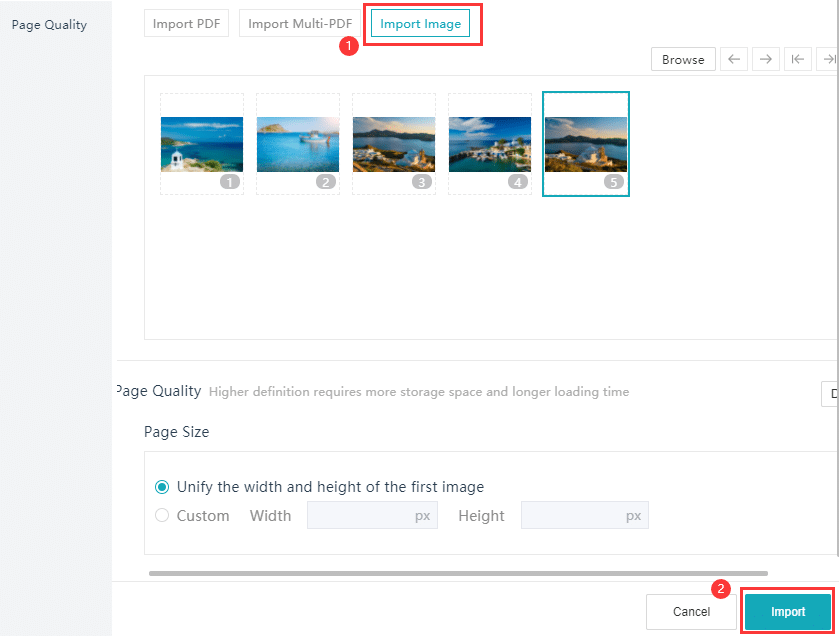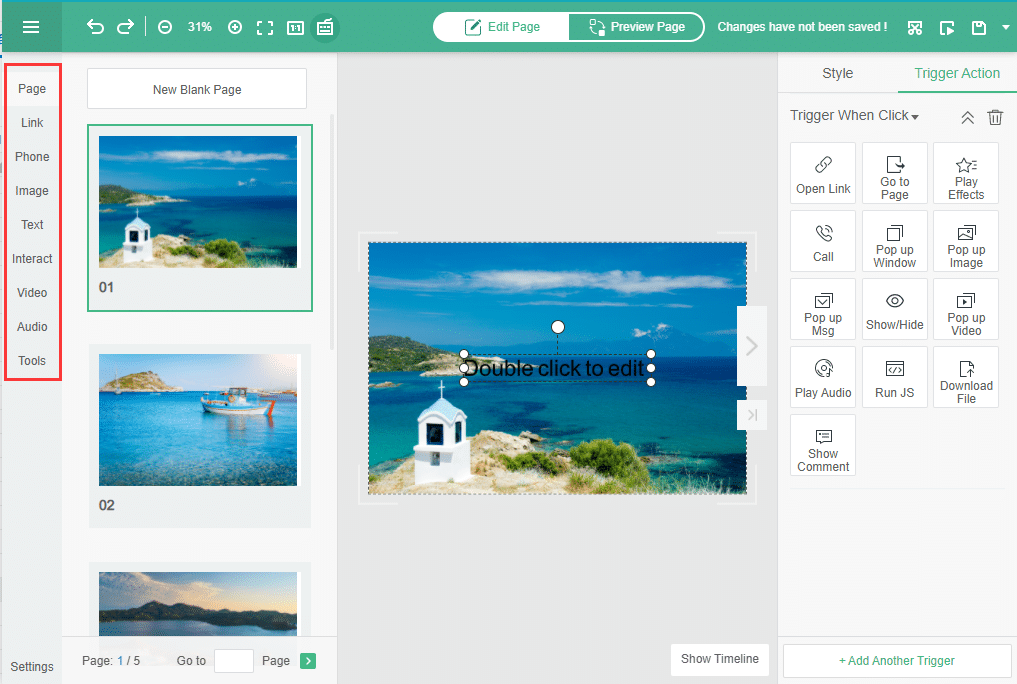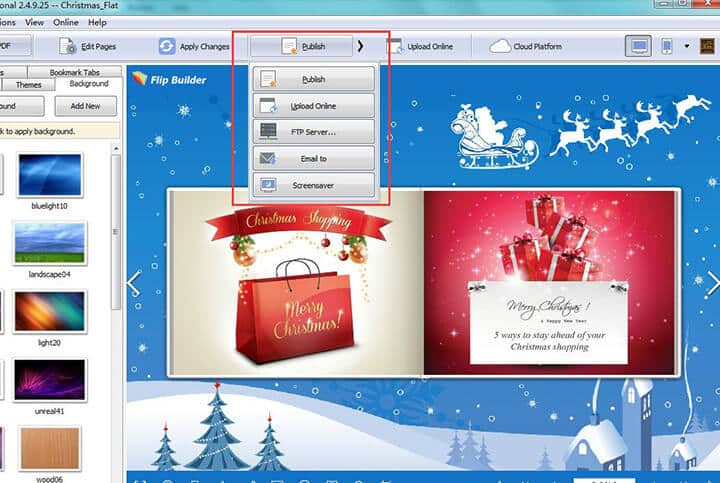Bildbroschyrer, digitala tidningar eller fotoalbum innehåller många berättelser att berätta. Det är en bris att skapa en foto-e-bok med Flip PDF Plus som är programvara för konvertering av e-böcker utvecklad av FlipBuilder. Programvaran är ett kraftfullt verktyg för att skapa olika blädderblocksdesigner med bilder, ljud, videor, YouTube-länkar och annan multimedia. Från att köpa och installera till att konvertera din PDF-fil, allt kan utföras på några minuter. Det är specialiteten i denna enkla och färdiga svit. Här är en snabb handledning och användbara designertips om hur du kan skapa din alldeles egna sidvändning foto e-bok.
Steg-för-steg-guiden för att skapa en fantastisk foto-e-bok
Steg 1. Importera bilder
Om du inte redan har programvaran installerad på din PC kan du hänvisa till våra andra artiklar som innehåller en omfattande guide för att köpa, ladda ner och installera densamma. Den här artikeln fokuserar på att importera dina bilder och berika foto-e-boken med viktiga effekter och designanpassningar.
Börjar med "Projektpanel" i din Flip PDF Plus-skrivbordsapplikation, importera din PDF-fil genom att helt enkelt klicka "Skapa ny" när du börjar från början. Detta kommer att starta "Importera" fönster där du valfritt kan importera eller dra och släppa flera bilder samtidigt. När du gör det får du möjlighet att ställa in sidstorlek och kvalitet. Det finns 5 olika kvalitetsalternativ, ju högre kvalitet desto bättre bilder får du, men det betyder också att dina filer kommer att kräva mer diskutrymme.
Steg 2. Berika din fotobok med multimedia
Nu när din import är framgångsrik kan du nu anpassa standard blädderboken med ytterligare designelement. Med den kraftfulla multimediaredigeraren i Flip PDF Plus får du lägga till video, ljud och animation till fotoboken. Klicka på "Multimedia Editor" knappen i programmets rubrik och programvaran öppnar ett nytt gränssnitt. Du kan redigera varje sida i fotoboken och lägga till multimedia. Klicka på objektet du vill ha i verktygsfältet och bädda in det du vill ha på sidan, inklusive YouTube-video, MP4, ljud, animationseffekter, former, text och mer.
Steg 3. Publicera din fotobok online
Du kan använda "Förhandsvisning" fönster för att se hur den faktiska saken kommer att se ut online, och när du är nöjd med produkten kan du gå vidare till publicera din bok online på olika plattformar. Klicka helt enkelt på "Publicera" knappen som visas på den övre panelen. Från och med då kan du välja mellan följande utgångar:
- Standardutdata: Det är att spara den på din lokala hårddisk, som en HTML-, EXE-, APP- eller APK-fil.
- Avancerad utdata: Detta är vägen för att direkt publicera din blädderbok på din WordPress-, Joomla- eller Drupal-webbplats. Du kan göra det via FTP-servern eller maila det också.
Conclusion
Väldesignade foto-e-böcker fungerar som en trigger för att återuppleva dina favoritminnen. Det är mycket enklare än du trodde att skapa en fotobok med Flip PDF Plus. Inga kodnings- eller designkunskaper krävs. Den kommer med ett gäng förbyggda layouter, teman och animerade scener för att ge ditt fotoalbum ett fantastiskt utseende. När foto-e-boken väl har skapats kan den delas med dina vänner eller familj via e-post eller textmeddelanden genom att bara klistra in länken. Distribuera det sömlöst på olika sociala medieplattformar, som Facebook, Instagram och Twitter. Naturligtvis har du flexibiliteten att ställa in den antingen för allmänheten eller tillåta vem som helst att se den. Kolla in Flip PDF Plus för att enkelt göra dina unika foto-e-böcker.
Konvertera enkelt din PDF till en blädderbok